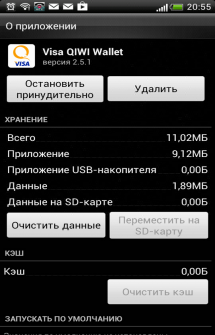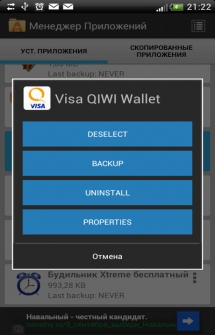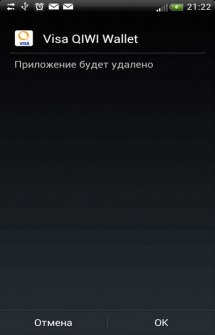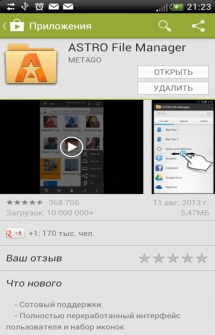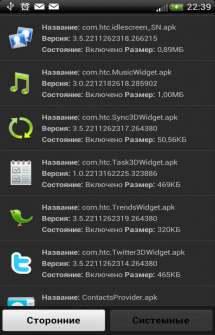Как удалить приложения (программы, игры) на android?

Рано или поздно, вам придется удалять приложения (программы, игры) которые либо надоели, либо еще по какой причине. Конечно, можно не заморачиваться долго и воспользоваться стандартными средствами операционной системы Андроид, но нам все же нравится иметь несколько других способов в запасе. И поэтому рассмотрим все эти доступные способы.
Удаление приложений стандартным способом
К стандартным средствам удаления приложений относится программа управления приложениями на Android. Диспетчер управления приложениями расположен в настройках телефона. Это полный путь который вам нужно преодолеть, для того что-бы попасть в него: Меню/Menu – Настройки/ Settings – Приложения/Applications – Управление приложениями/Manage applications. В результате этого откроется программа управления с несколькими закладками и списком приложений. Выбрав любую программу, игру или виджет, вы попадете на экран где можно увидеть подробную информацию по приложению. Ресурсы выделенные для приложения, его рабочих файлов, какие разрешения получены программой, вся эта информация представлена в одном месте. На этом же экране есть кнопки управления приложением. С их помощью можно удалить программу, остановить процесс, очистить рабочие данные программы, сбросить настройки по умолчанию, либо вообще перенести приложение на (SD-карту) карту памяти если данная возможность поддерживается.
Удаление приложений с помощью сторонних утилит
Такого рода программы можно найти на Google play по запросу: «uninstall». Выбор очень большой, как и в случае с поиском инсталляторов. В некоторые файловые менеджеры встроены функции управления приложениями, которые включают возможность удаления. Например такие файловые менеджеры как Astro File Manager или ES File Explorer.
Удаление приложений из Google play
В приложении Google play есть такая вкладка «Мои приложения/My apps», там в виде списка находятся приложения, которые ранее были установленные с помощью Google play. Выбрав программу вы попадете на экран с полной информацией по ней, в верхней части этого экрана находится кнопка удаления.
Удаление стандартных приложений android системы
Если возникло желание удалить приложения для Android, изначально поставляемых с телефоном, вышеописанные способы вам ни как не помогут. Все эти программы находятся на системном разделе файловой системы, который работает в режиме «только чтение». Если вы не получали рут права Android для вашего устройства, то дальше можно не читать. Но если даже у вас уже есть рут права, отнестись очень внимательно ко всему, что написано ниже.
- ПРЕЖДЕ ЧЕМ УДАЛЯТЬ СИСТЕМНОЕ ПРИЛОЖЕНИЕ ВЫ ДОЛЖНЫ ОТДАВАТЬ СЕБЕ ПОЛНЫЙ ОТЧЕТ ЧТО И ДЛЯ ЧЕГО УДАЛЯЕТЕ! НЕОБДУМАННОЕ УДАЛЕНИЕ ИЗ СИСТЕМНОГО РАЗДЕЛА МОЖЕТ ПРИВЕСТИ К ПОЛНОЙ НЕРАБОТОСПОСОБНОСТИ АППАРАТА. ВСЯ ОТВЕТСТВЕННОСТЬ ЗА ПРОДЕЛАННОЕ ЛЕЖИТ ПОЛНОСТЬЮ НА ВАС.
Использование специальных утилит для удаления системных приложений Android
Наиболее интересным представителем подобных утилит является SystemApp Remover. Первый вопрос после получения root прав и перед удалением системных программ, это: «какие именно приложения из огромного списка можно удалить безопасно». И ответ на эти вопросы есть у SystemApp Remover. Разработчик ведет базу приложение, в которой можно посмотреть на сколько безопасно удалить ту или иную программу.
Использование комплекта разработчика (SKD)
adb remount
adb shell
# cd system/app
# ls
Команда выведет список системных программ
Для удаления программы, нужно выполнить:
# rm APP_NAME.apk
Статьи по теме APK:
- Что такое APK?
- Необходимые инструменты для работы с APK
- Как устанавливать приложения для Android с расширением apk
- Как удалить приложения (программы, игры) на android?
- Как скачивать и покупать приложения с Google Play
- Что такое root в Android?
- Структура APK файла
- Разборка (декомпиляция) APK файла с помощью Apktool
- Локализация файла APK
- Упаковка APK приложения и подпись (компиляция и подпись)
- Выбор места установки приложения APK
- Редактирование и замена иконок в APK
- Узнаем какие права у приложения APK
- Как извлечь установочный файл с приложением (.apk) из системы
- Как удалить рекламу из приложений APK
- Как скачать приложение APK на компьютер с Google Play
- Какие встроенные (системные) приложения Android можно удалить
- Деодексирование системных приложений в Андроид
- Как редактировать системные apk
- Как получить исходный код приложения с расширением Apk
- Одексирование Android приложений